目次
Microsoft TeamsはWeb会議用ツールの中で、Zoomに次いで高い利用率を誇っています。しかし、リモート会議では問題なく利用できることはわかっていても、同時通訳をスムーズに取り入れられるのか気になるところ。
結論、Microsoft Teamsでもインターネット環境さえあれば同時通訳は問題なく使用できます。
ただし、Microsoft Teamsでのオンライン会議で同時通訳を行うには、事前準備から設定方法などを詳しく理解しておくべきです。
この記事では、Web会議システムで多くの企業が利用する「Microsoft Teamsの同時通訳機能」について解説します。
オンラインで活用して同時通訳を希望・検討している方は、ぜひ最後までご覧ください。

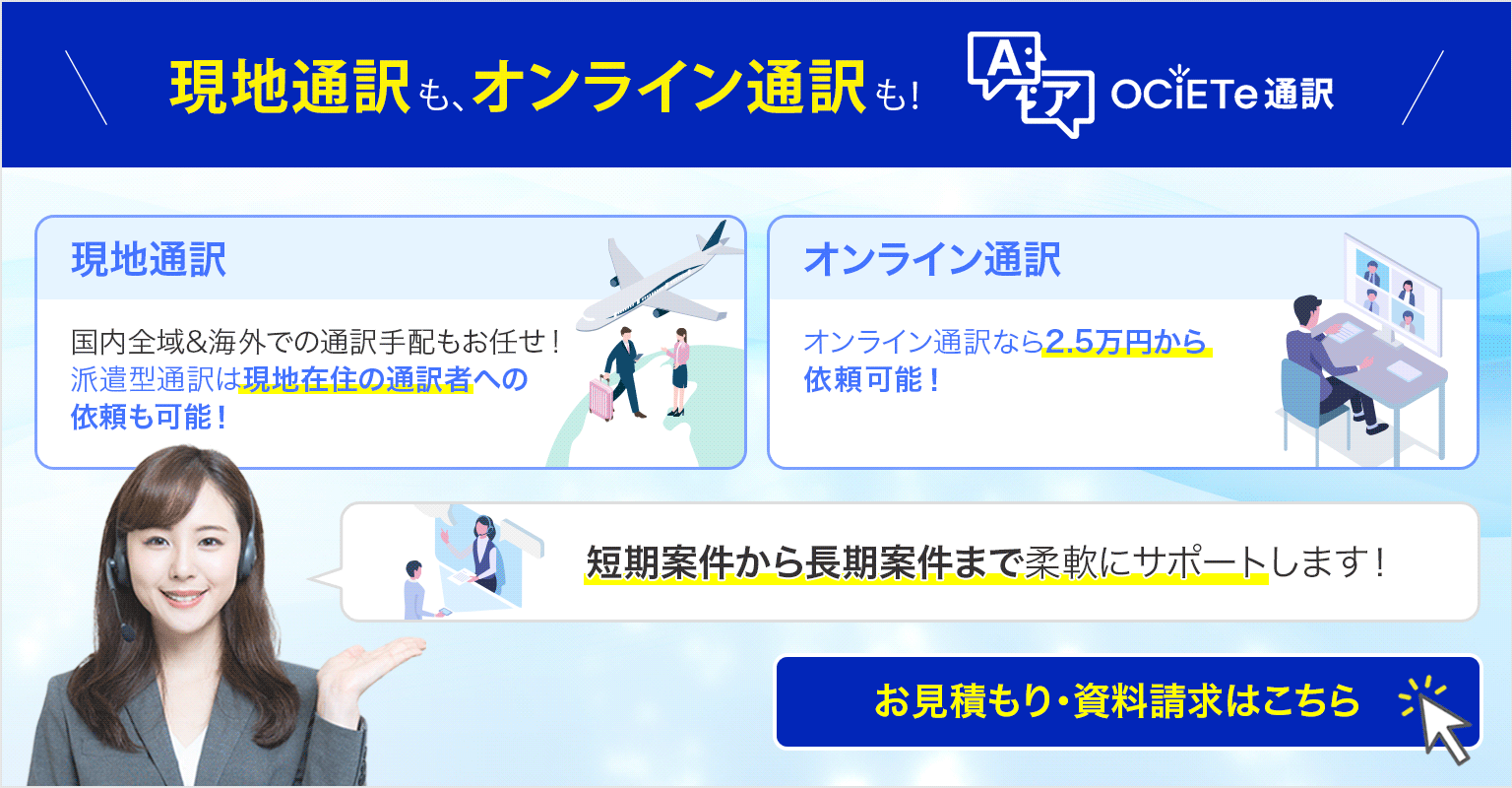
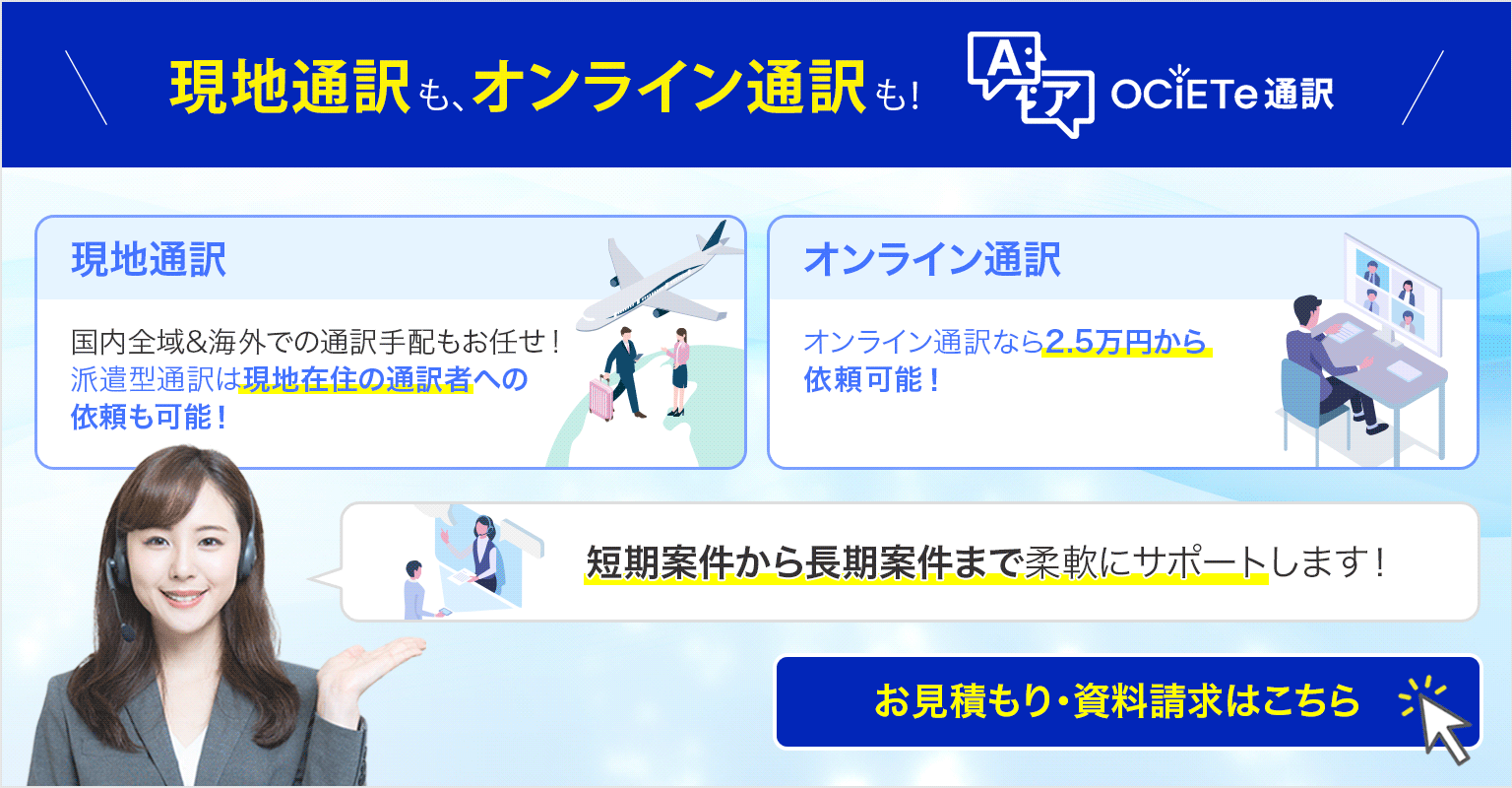
Microsoft Teamsを活用して同時通訳はできるのか


Microsoft Teamsは、マイクロソフトが開発・運営をしているビジネス用コミュニケーションツールです。「Web会議専用」というより、チャット(スレッド)機能なども搭載されていて、多くの企業で活用されています。
Microsoft Teamsでは、2022年秋にサービスをアップデートし、同時通訳機能が使えるようになりました。
これまでは2つのアカウントを用意することで「実質同時通訳ができる」という形式でしたが、サービス改新後は、面倒な設定をしなくても同時通訳ができます。
参照:Microsoft|Teams 会議で言語の解釈を使用する

Microsoft Teamsで同時通訳を行うステップ
Microsoft Teamsで同時通訳を行うステップは以下の通りです。
- Teamsで会議を作成して保存
- 【予定表】を選択し、言語の解釈を追加する会議を開く
- 【会議オプション】を選択
- 【言語解釈を有効にする】トグルをオンにする
- ドロップダウンメニューから【インタープリター】を選択
- ターゲット言語を指定
- ※言語チャネルが必要な場合は、【通訳者の追加】を選択
- 【保存】を選択して解釈設定を適用
上記の流れでMicrosoft Teamsの同時通訳を実施できます。
現在は、モバイル版のMicrosoft Teams会議では「言語の翻訳」機能はサポートされていません。モバイルアプリでは、会議中にチャットの翻訳機能が利用できます。
PC(ブラウザ)版のみでの提供なので、Microsoft Teamsで同時通訳を行う場合は、あらかじめ注意しておきましょう。





Web会議ツールとして人気のあるMicrosoft Teamsでは、今後も利用するユーザーが増え続けると予測されています。
オンラインでの同時通訳が必要な方、これから必要になる方はぜひご覧ください!
Microsoft Teamsで同時通訳を行う方法については、下記の資料でより詳しく解説しています。
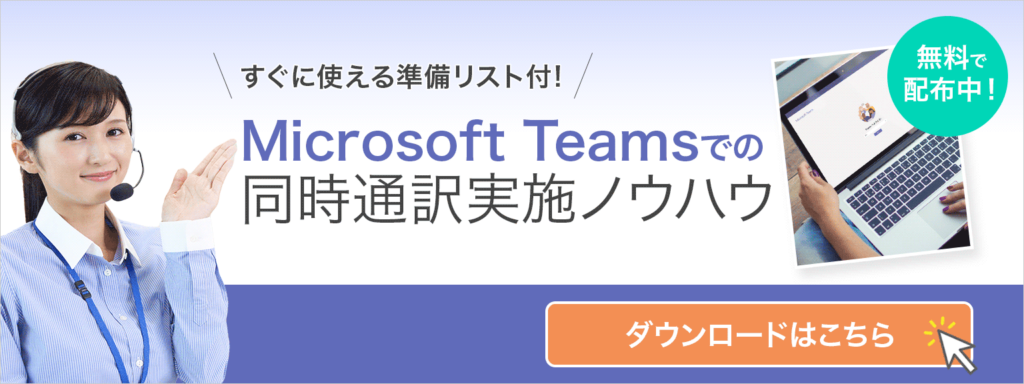
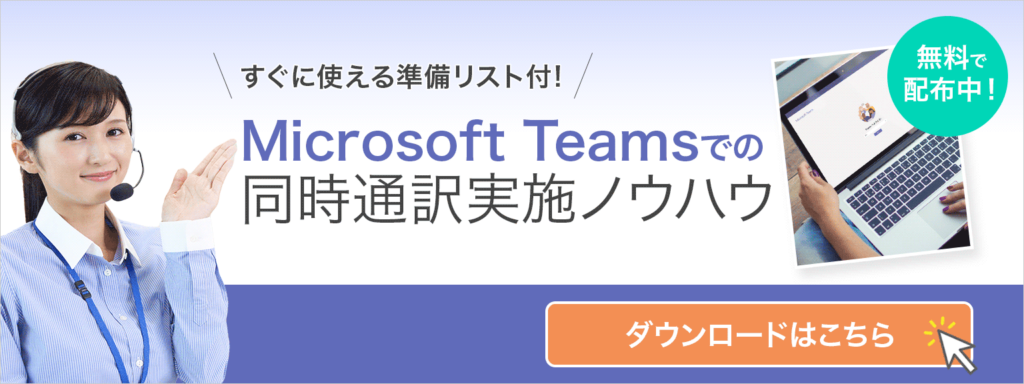
▶︎資料ダウンロードはこちら
Microsoft Teamsでの同時通訳で知っておくべきノウハウを全て解説している専用の資料です。どなたでも簡単に資料をダウンロードできるので、Microsoft Teamsを活用した同時通訳を希望・検討している方は、ぜひご覧ください。
オンライン通訳のメリット


オンライン通訳のメリットとして、移動時間・経費の削減が可能となり、コストパフォーマンスが高い通訳依頼をすることができます。
また「オンライン」の強みの1つである、通訳者の派遣が難しい地域でも国内外複数拠点でご利用が可能です。
オンラインで同時通訳を行う際の注意点


一方、オンラインでの接続ができない環境や通信に不安のある環境では、会議をスムーズに進めることができない可能性があるため、利用する場所での通信環境についての確認が重要です。
オンライン・オフラインに限らず依頼する通訳者は、どんなスキルがあるのか、どこまで業界知識があるのか、などしっかりと把握しておかないと当日通訳が不十分で満足のいく会議・商談が実施できないという不安要素もあります。
オンラインである以上、通訳者と直接対面して会う。というシーンがより少なくなるので、依頼時には事前にスキルチェック面談ができる通訳会社を選ぶなどのポイントを覚えておきましょう。





対象の言語を話せる!というだけでは通訳は難しいです…ビジネススキルはもちろん各分野の専門知識をどこまで持っているのか、どんな通訳手法が得意なのかを事前に確認しましょう!
オンライン通訳のメリットや注意すべき点などは、下記の記事で更に詳しく解説しています。オンライン通訳を利用すべきか悩んでいる方、オンライン通訳の依頼を考えている方はぜひご覧ください。
Web会議ツールを使った同時通訳ならZoomもおすすめ!
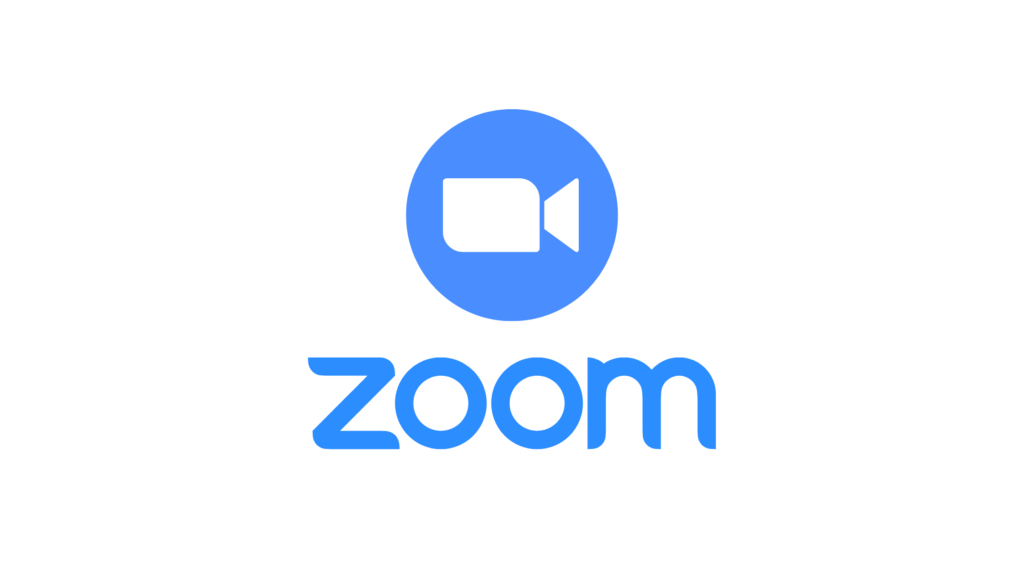
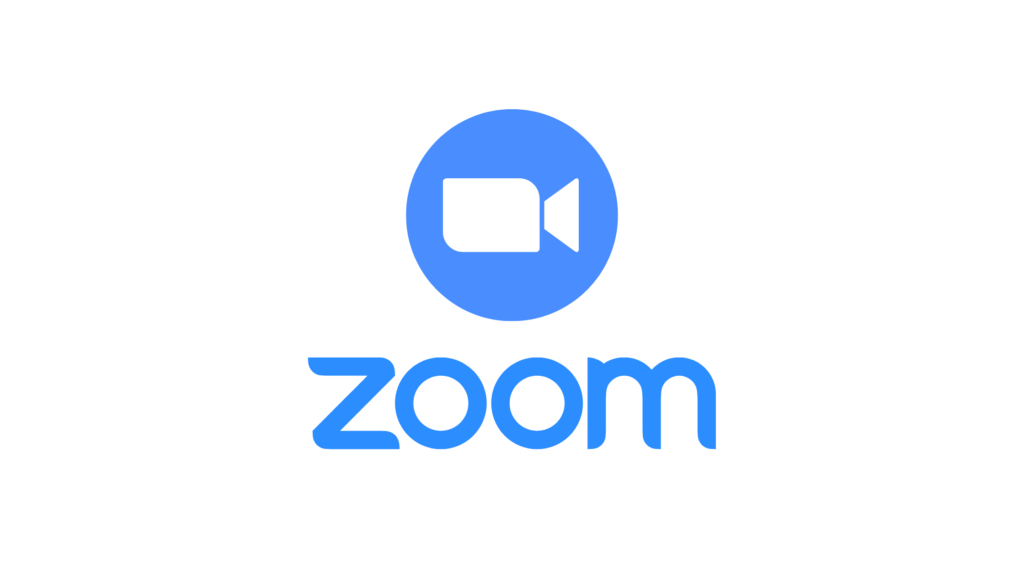
全世界でリモートワークが普及する前から、オンライン会議・リモートワークで役立つツールとして有名だったzoom。これを読んでいる方でもご存知の方は多いのではないでしょうか。また、zoomはあらゆるWeb会議ツールの中でも、最も利用率が高いです。





Zoomを利用すれば、1つのデバイスで簡単に同時通訳ができます!
Zoomを活用したWeb会議・オンライン同時通訳を行う方法など下記の記事で詳しく解説しています。zoomでの同時通訳を希望・検討している方は是非ご覧ください。
Microsoft Teamsを使用した同時通訳はオンライン専門のOCiETeがおすすめ
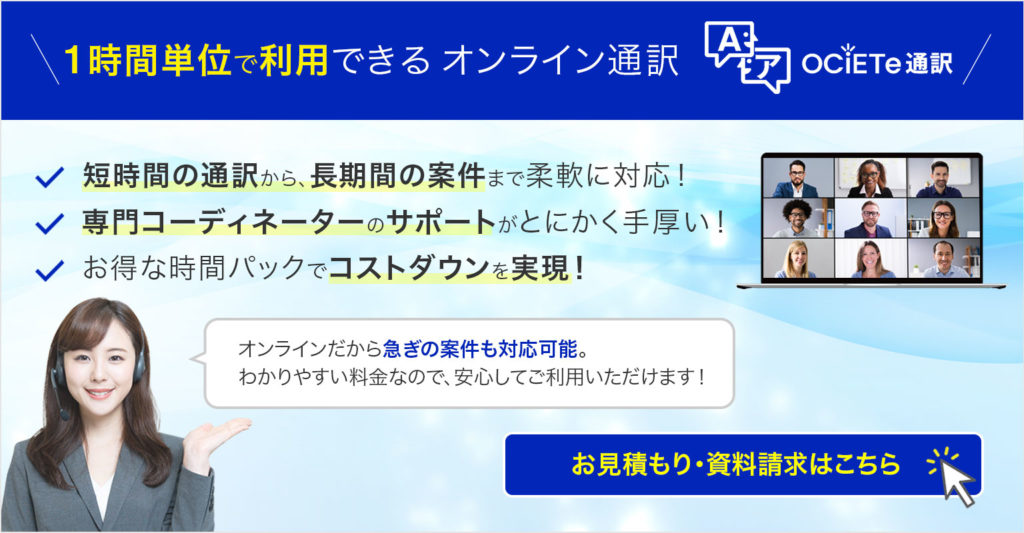
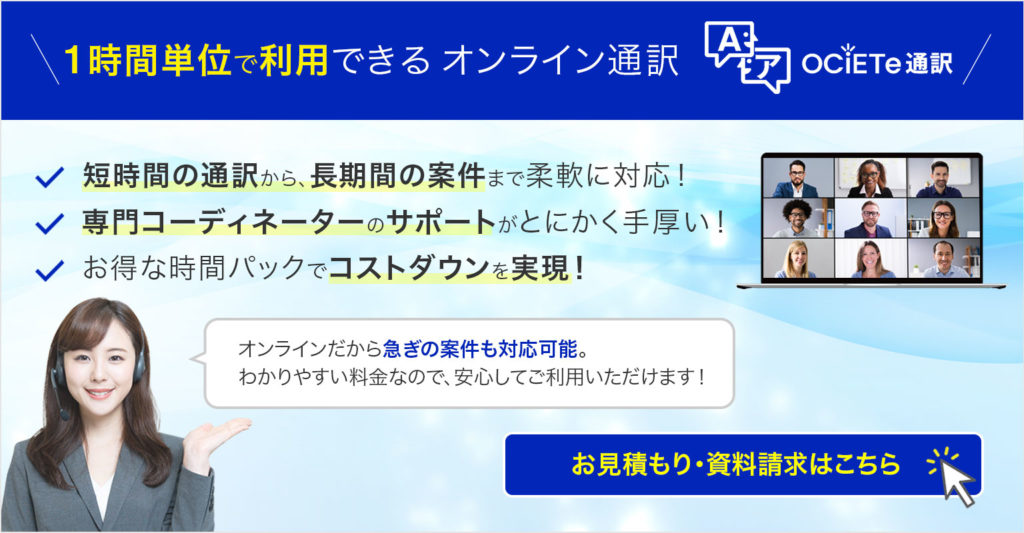
様々な形式・種類がある通訳には、通訳する言語のスキルはもちろん、専門性の高い内容に対応できる理解力が必要です。
そんなハイレベルな翻訳スタッフが数多く登録するOCiETeの通訳サービスは、契約・打ち合わせ・通訳時など、すべてのフローをオンラインで完結できる利便性を持つサービスを提供しています。

OCiETeのオンライン通訳サービスへ依頼する流れ


オシエテに通訳依頼する流れは下記の通りです。
- オシエテの公式ページよりお客様の基本情報を入力して会員登録。
- 会員登録が完了するとオシエテの通訳者を確認できます。依頼する分野に対応している通訳者を探す。
- 依頼する分野に対応している通訳者の中から気になる通訳者へ面談を申し込み。(案件を登録して通訳者からの応募を待つことも可能)
- 通訳者とのマッチングが完了すれば通訳依頼が可能。
以上の手順で通訳依頼が行えます。
通訳・翻訳の依頼をお急ぎの場合は下記の電話番号からお気軽にお問い合わせください。
電話番号:03-6868-7531
営業時間:平日10時~19時
※土日祝は、オンライン(メール・お問い合わせフォーム)のみの対応となっております。予めご了承ください。
まとめ
Microsoft Teamsを利用したオンライン会議はどんどん当たり前になっていく中で、同時通訳の需要も増えています。海外とのビジネスシーンでは、プロの通訳者がカギを握るケースも多くある中で、以下のポイントをしっかりと抑えておきましょう。
Microsoft Teamsを既に利用している方も、これから導入する方も、オンライン会議の中で同時通訳を必要とされている場合は、ぜひOCiETeの同時通訳を利用してみてください。



とは?-実施方法と特徴を解説-e1666252665145-1-485x273.jpg)







Microsoft Teamsを利用した同時通訳の設定方法など、ノウハウを解説している無料のお役立ち資料もご用意しています!